ด้วย iOS 9.3 ของ Apple บน iPhone และ OS X 10.11.4 บน Mac ของคุณ ขณะนี้คุณสามารถล็อกโน้ตที่สร้างในแอป Notes บนอุปกรณ์ของคุณได้ คุณลักษณะนี้ช่วยให้คุณสามารถใช้รหัสผ่านเพื่อป้องกันบันทึกย่อที่คุณไม่ต้องการให้ใครเข้าถึงได้
การตั้งรหัสผ่านสำหรับบันทึกย่อของคุณ แสดงว่าคุณกำลังปกป้องพวกเขาจากคนที่แอบดูคุณอยู่ เมื่อโน้ตได้รับการป้องกันด้วยรหัสผ่านแล้ว จะขอให้คุณป้อนรหัสผ่านทุกครั้งที่คุณพยายามเปิด
ต่อไปนี้คือวิธีล็อกโน้ตบน Mac ของคุณ
การล็อกโน้ตบน Mac
1. เปิดแอป Notes โดยคลิกที่ Launchpad ใน Dock และค้นหาและคลิก Notes

2. เมื่อเปิดใช้งาน Notes ให้เลือกโน้ตที่คุณต้องการล็อกด้วยรหัสผ่านโดยคลิกที่โน้ต
เมื่อคุณเลือกโน้ตแล้ว ให้คลิกไอคอนล็อกที่ด้านบนของแอปและเลือก "ล็อกโน้ตนี้" เพื่อล็อกโน้ตที่เลือก
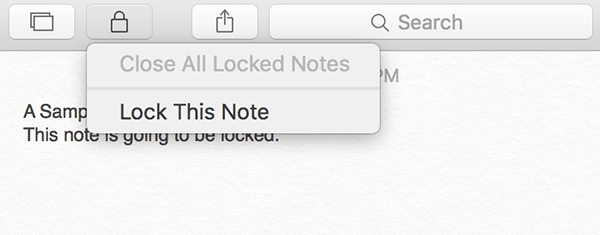
3. คุณยังสามารถล็อกโน้ตโดยดึงเมนู "ไฟล์" ในแอปแล้วเลือกตัวเลือก "ล็อกโน้ตนี้"
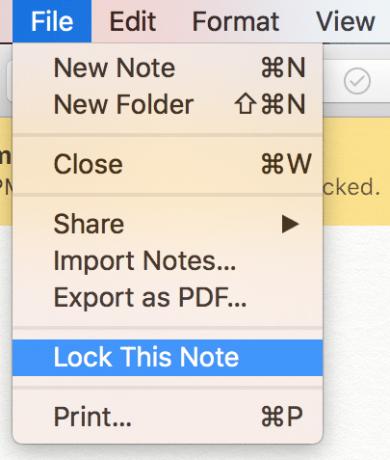
4. หน้าจอต่อไปนี้ขอให้คุณป้อนรหัสผ่านที่คุณต้องการใช้เพื่อล็อคโน้ต ป้อนรหัสผ่านที่คุณต้องการลงในทั้งสองช่อง จากนั้นป้อนคำใบ้รหัสผ่าน จากนั้นคลิก "ตั้งรหัสผ่าน" เพื่อตั้งรหัสผ่าน
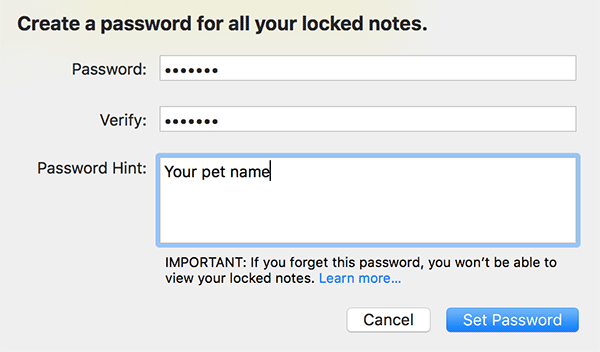
5. ขณะนี้โน้ตของคุณถูกล็อก และครั้งต่อไปที่คุณเปิดโน้ต คุณจะเห็นหน้าจอต่อไปนี้ขอให้คุณป้อนรหัสผ่านก่อนที่คุณจะสามารถเข้าถึงเนื้อหาของโน้ตได้
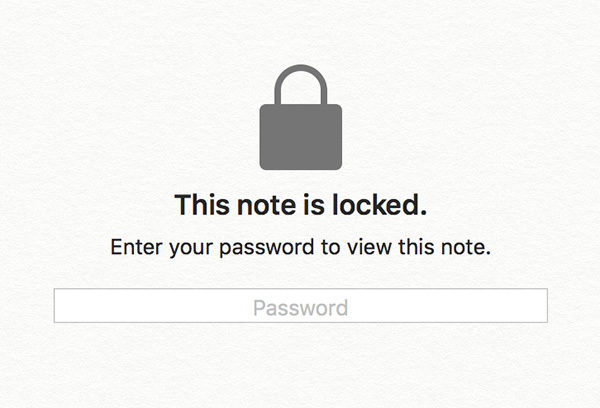
การปลดล็อกโน้ตในแอป Notes
หากคุณไม่ต้องการให้โน้ตของคุณถูกล็อกอีกต่อไป คุณสามารถปลดล็อกได้โดยใช้แอป Notes เดียวกัน
1. เปิดแอพ Notes จาก Launchpad บน Mac ของคุณ
2. เปิดโน้ตที่ล็อกอยู่ซึ่งคุณต้องการปลดล็อก คุณจะต้องป้อนรหัสผ่าน
3. เมื่อโน้ตเปิดขึ้น ให้คลิกที่ไอคอนล็อกที่ด้านบนและเลือก "Remove Lock" เพื่อปลดล็อกโน้ต

4. ทันทีที่คุณเลือก “Remove Lock” ในขั้นตอนข้างต้น โน้ตที่ล็อคไว้จะถูกปลดล็อคทันทีและจะพร้อมใช้งานสำหรับทุกคนที่สามารถใช้ Mac ของคุณได้
การเปลี่ยนรหัสผ่านล็อคในแอพ Notes
หากคุณต้องการเปลี่ยนรหัสผ่านที่ให้คุณเข้าถึงโน้ตที่ถูกล็อค คุณสามารถทำได้โดยใช้ขั้นตอนต่อไปนี้
1. เปิดแอพ Notes บน Mac ของคุณ
2. คลิกที่เมนู “Notes” ที่ด้านบนและเลือก “Change Password…”
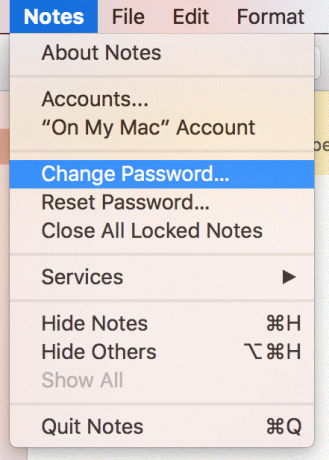
3. ในหน้าจอที่ตามมา ให้ป้อนรหัสผ่านเก่า รหัสผ่านใหม่ และคำใบ้รหัสผ่าน จากนั้นคลิก "เปลี่ยนรหัสผ่าน"
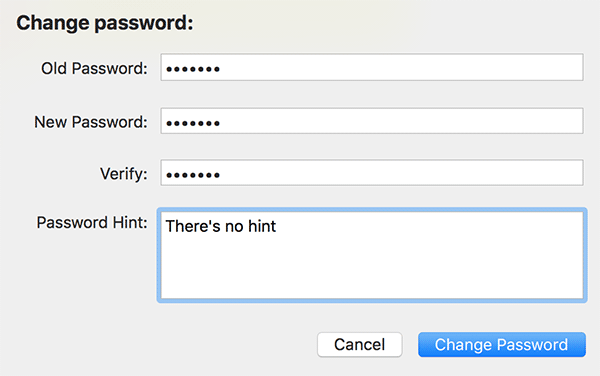
บทสรุป
หากคุณกังวลเกี่ยวกับการรักษาความลับของบันทึกย่อบน Mac ของคุณ คำแนะนำข้างต้นจะช่วยคุณล็อคบันทึกย่อของคุณด้วยรหัสผ่าน เพื่อให้คุณเท่านั้นที่เข้าถึงได้
การเปิดเผยข้อมูลพันธมิตร: ทำให้เทคโนโลยีง่ายขึ้นอาจได้รับค่าคอมมิชชั่นสำหรับผลิตภัณฑ์ที่ซื้อผ่านลิงก์ของเรา ซึ่งสนับสนุนงานที่เราทำเพื่อผู้อ่านของเรา


